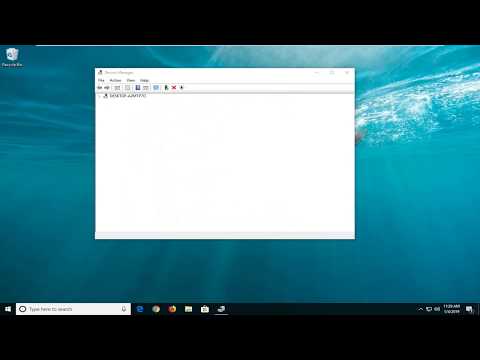कई उपयोगकर्ता अपने कंप्यूटर को टीवी से एचडीएमआई केबल से जोड़कर मॉनिटर के रूप में अपने टीवी का उपयोग करते हैं। अक्सर उन्हें टीवी पर साउंड की कमी से जुड़ी समस्या होती है।

एचडीएमआई केबल का उपयोग करके कंप्यूटर को टीवी से कनेक्ट करना
बड़ी स्क्रीन पर अपना पसंदीदा गेम खेलने या मूवी देखने के लिए अपने कंप्यूटर को टीवी से कनेक्ट करना एक अच्छा विचार है। ऐसा करने के लिए, उपयोगकर्ता को सीधे एक कंप्यूटर, टीवी और एचडीएमआई केबल की आवश्यकता होगी। वास्तव में, एक डिवाइस को दूसरे डिवाइस से कनेक्ट करने में कोई समस्या नहीं है। केबल को कंप्यूटर और टीवी से कनेक्ट करने के लिए पर्याप्त है, उन्हें चालू करें और hdmi अनुभाग का चयन करें। यह कनेक्शन प्रक्रिया को पूरा करता है, लेकिन क्या होगा यदि इन उपकरणों को जोड़ने के बाद टीवी पर ध्वनि गायब हो जाती है (या केवल कंप्यूटर स्पीकर से आती है)?
मैं अपने टीवी पर बिना आवाज़ के समस्या को कैसे ठीक करूं?
शायद, इन दो उपकरणों को सिंक करने का प्रयास करते समय कई लोगों को इसी तरह की समस्या का सामना करना पड़ा है। पहले आपको खराबी के कारण का पता लगाने की आवश्यकता है। सबसे पहले, आपको अपने कंप्यूटर या लैपटॉप पर ऑडियो प्लेबैक डिवाइस की जांच करनी होगी। अक्सर, ऐसा होता है कि कंप्यूटर से जुड़े टीवी का उपयोग ऑडियो प्लेबैक डिवाइस के रूप में नहीं किया जाता है, जिसका अर्थ है कि इसे डिफ़ॉल्ट डिवाइस के रूप में सेट करने की आवश्यकता है। यह निम्नानुसार किया जाता है: आपको ध्वनि आइकन पर राइट-क्लिक करना होगा, जो निचले दाएं कोने में टास्कबार पर स्थित है और "प्लेबैक डिवाइस" आइटम का चयन करें। दिखाई देने वाली विंडो में, टीवी सहित सभी प्लेबैक डिवाइस प्रदर्शित होंगे। अगला, आपको इसे चुनने और राइट-क्लिक करने की आवश्यकता है, फिर संदर्भ मेनू में "डिफ़ॉल्ट रूप में उपयोग करें"। पुष्टि के बाद, टीवी को डिफ़ॉल्ट ऑडियो आउटपुट डिवाइस के रूप में उपयोग किया जाना चाहिए।
कभी-कभी इस विंडो में टीवी प्रदर्शित नहीं हो सकता है। समय से पहले घबराएं और घबराएं नहीं। यदि आपका टीवी विंडो में प्रदर्शित नहीं है या "निष्क्रिय" स्थिति है, हालांकि एचडीएमआई केबल पहले से ही दोनों उपकरणों से जुड़ा हुआ है, तो यह लैपटॉप या कंप्यूटर को एचडीएमआई केबल से कनेक्ट करने के लिए पर्याप्त है। जब पीसी फिर से चालू हो जाए, तो फिर से इस मेनू पर जाएं। टीवी को विंडो में दिखना चाहिए और उपयोग के लिए उपलब्ध हो जाना चाहिए। अन्यथा, आपको विशेष ड्राइवरों को डाउनलोड और इंस्टॉल करना होगा जो आधिकारिक वेबसाइट पर पाए जा सकते हैं।
यदि समस्या हल नहीं होती है, तो टीवी पर ध्वनि की जाँच करने का प्रयास करें, इसे बंद किया जा सकता है। समस्या एचडीएमआई केबल में ही हो सकती है। उदाहरण के लिए, इसमें लगे तार ऑक्सीकृत हो सकते हैं या क्षतिग्रस्त हो सकते हैं। इस मामले में, केवल एक नया hdmi केबल ही समस्या का समाधान कर सकता है।